Если вы часто используете портативные устройства, такие как USB флеш-накопители, то Вам, вероятно, знаком значок безопасного удаления оборудования в области уведомлений. В сегодняшнем уроке Школы Windows вы научитесь – как создать кнопку для быстрого удаления устройства непосредственно на панели задач.
Безопасное удаление вашего портативного устройства является действием, о котором нужно помнить каждому пользователю. Если вы этого не сделаете, то вряд ли это повлечет, как свидетельствуют некоторые суеверия, физические повреждения диска USB, но тем не менее вы подвергаете себя риску повреждения или неполного копирования данных. Процедура удаления устройства должна стать одной из основных привычек при работе с Windows.
Однако, если Вам приходиться часто подключать и отключать устройства USB, вы по достоинству оцените простые инструкции о том, как создать значок на панели задач Windows для безопасного извлечения оборудования в один клик.
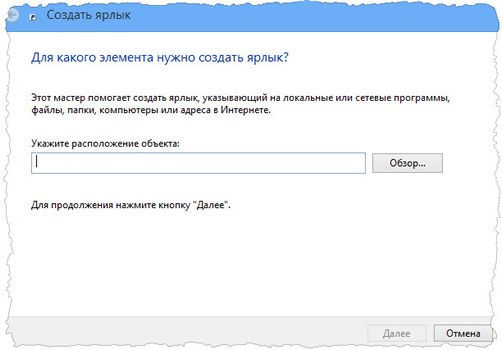
Щелкните правой кнопкой мыши на рабочем столе и в контекстном меню выберите Создать → Ярлык. Это открывает мастер создания ярлыков.
В первом окне в строке с именем Укажите расположение объекта впишите:
%windir%\System32\rundll32.exe shell32.dll,Control_RunDLL hotplug.dll
- где %windir% можно заменить на адрес корневой папки Windows (например, C:\Windows).

Нажмите Далее в следующем окне введите имя ярлыка (например, Удалить устройство ), а затем нажмите Готово.
Теперь нажмите созданный ярлык правой кнопкой мыши и в контекстном меню выберите Свойства, а затем перейдите на вкладку Ярлык. Нажмите на кнопку Сменить значок...
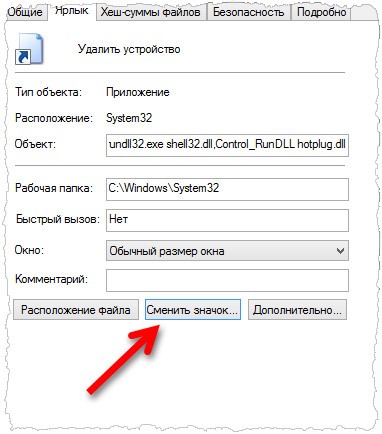
В новом окне в первой строке введите shell32.dll и нажмите ОК, а затем выберите значок списка, который вам нравится. Закройте все окна, нажав кнопку OK.

Перетащите созданный ярлык на панель задач с помощью левой кнопки мыши.
Теперь достаточно одного клика чтобы запустить Мастер безопасного удаления устройства.
Вместо кнопки на панели задач, вы можете вызвать диалоговое окно, а также использовать свои собственные сочетания клавиш.
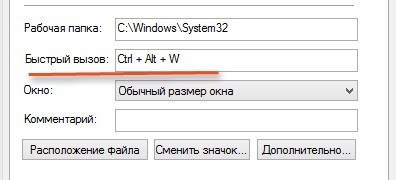
Для этого нажмите на иконку созданного ярлыка правой кнопкой мыши и в меню выберите Свойства, а затем перейдите на вкладку Ярлык. И установите удобную Вам комбинацию клавиш в строке Быстрый вызов.
Заключение
В ходе работы над созданием кнопки быстрого удаления USB-устройств мы рассмотрели все необходимые шаги для реализации этой полезной функции в операционной системе Windows.
Основные преимущества данного решения очевидны:
- Значительное ускорение процесса безопасного извлечения устройств
- Минимизация риска потери данных при отключении
- Удобство использования благодаря размещению кнопки на рабочем столе
- Простота создания и настройки
Практическое применение такого решения особенно актуально для пользователей, которые регулярно работают с различными USB-устройствами. Кнопка быстрого удаления становится незаменимым инструментом в повседневной работе, позволяя сэкономить время и избежать возможных проблем с файловыми системами.
Важно отметить, что данный метод не требует специальных знаний или установки дополнительного программного обеспечения, что делает его доступным для широкого круга пользователей. При этом обеспечивается полная безопасность процесса извлечения устройств, что является ключевым фактором при работе с внешними накопителями.
Таким образом, создание кнопки быстрого удаления USB-устройств представляет собой эффективное решение, которое значительно упрощает работу с внешними накопителями и повышает безопасность их использования.



